很多用户在清理C盘空间时,都会发现系统或软件目录下存在大量以“logs”命名的文件夹。这些logs文件夹可能体积庞大,占用了C盘大量空间。那么,logs文件夹可以删除吗?哪些文件能删?如何避免删错关键内容?本篇文章将逐一解答这些问题,并提供更安全的logs文件夹清理方法。
logs文件夹可以删除吗?
logs文件夹是许多程序用于存储运行记录、错误日志、崩溃报告等内容的专属目录,其作用主要在于帮助开发者或用户排查问题。常见路径如:
C:\Users\用户名\AppData\Roaming\程序名\logs
C:\ProgramData\程序名\logs
一般来说,这些日志文件不会影响软件的正常运行,尤其是旧日志或报错文件,基本可安全删除。但若logs文件夹正被程序实时写入,删除可能导致临时信息丢失,甚至触发异常。
因此,答案是:logs文件夹可以删除吗?部分可以删除,但需有选择地进行。
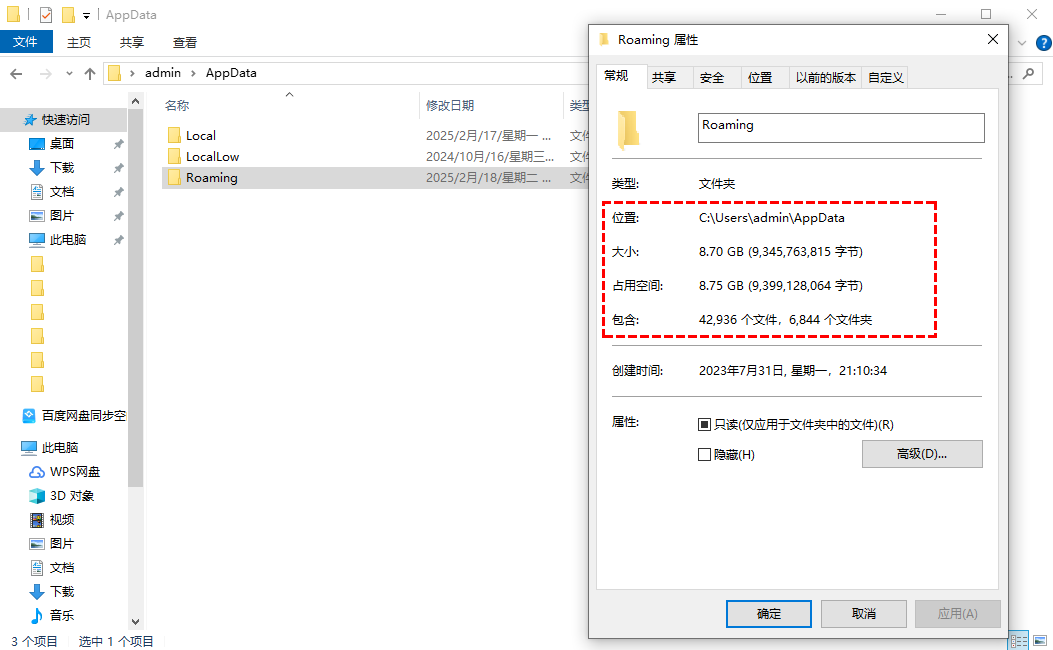
logs文件夹清理建议:哪些日志可以安全删除?
日志文件种类繁多,以下几类通常可以安全清理,适用于绝大多数用户进行logs文件夹清理:
1. 已卸载软件的logs残留
如果你卸载过某些软件,它们的logs文件夹可能还残留在系统中。打开以下路径,按软件名称判断其是否仍在使用,如果不再使用可直接删除。
C:\Users\用户名\AppData\Roaming
操作建议:先搜索软件名判断其是否卸载,再删除对应logs文件夹,避免误删正在运行的软件数据。
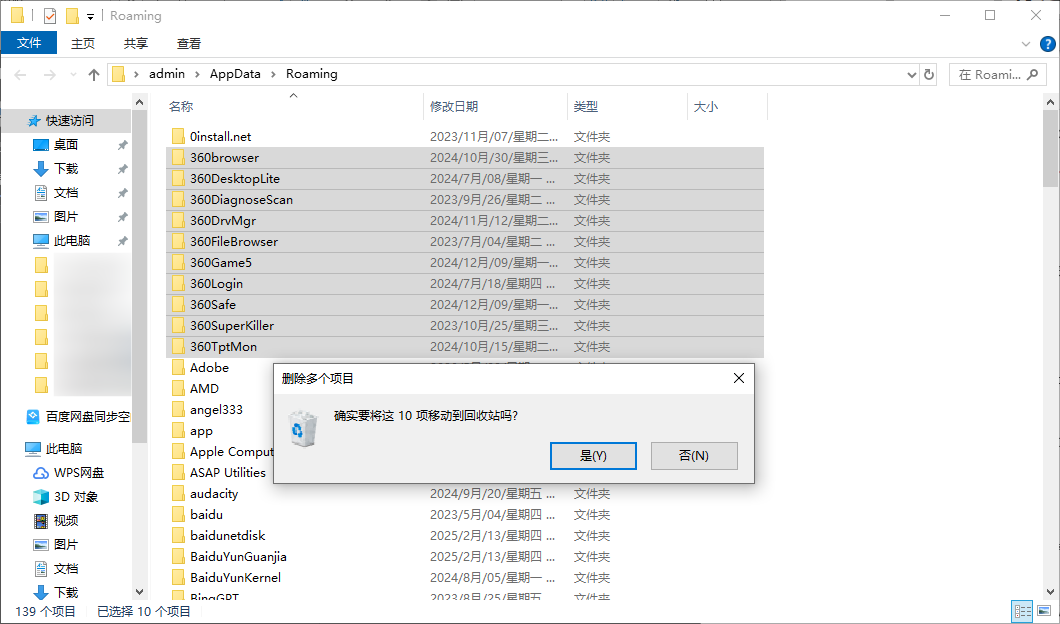
2. 过期缓存与临时日志
软件运行过程中会自动生成临时日志,这些内容随时间推移失去意义,完全可以清理掉,比如:
音乐播放软件缓存的播放记录日志
浏览器崩溃日志与历史错误记录
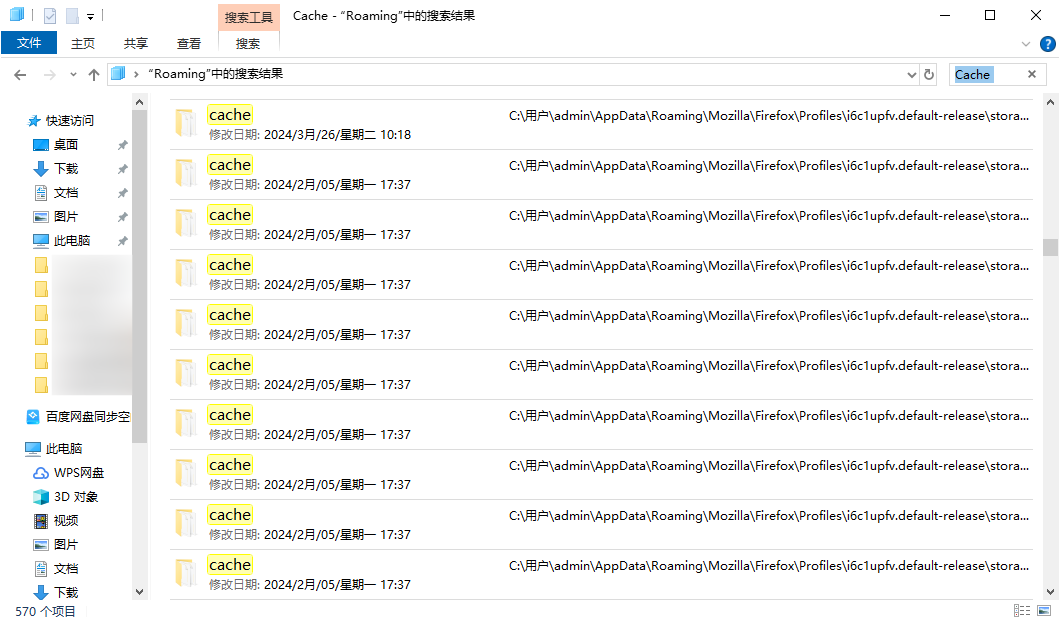
建议:对于此类临时文件,建议通过软件本身的“日志管理”或“清理功能”来删除更为安全。
3. 错误日志和报错记录
logs文件夹中最常见的是“错误日志”和“报错记录”,通常文件名中包含error、log等关键词,适合做删除C盘日志文件的重点清理对象。例如:
Adobe\Logs
Tencent\WeChat\logs

提醒:确认文件无更新记录后再删,避免误删正在使用的日志记录。
如何更安全地删除C盘日志文件?
想要避免误删关键系统文件,建议借助专业清理工具进行操作。以下介绍如何通过傲梅分区助手进行系统性logs文件夹清理与垃圾文件排查。
一键清理C盘垃圾文件
1.下载并安装傲梅分区助手。
2. 启动软件,点击“清理”并选择“垃圾清理”。
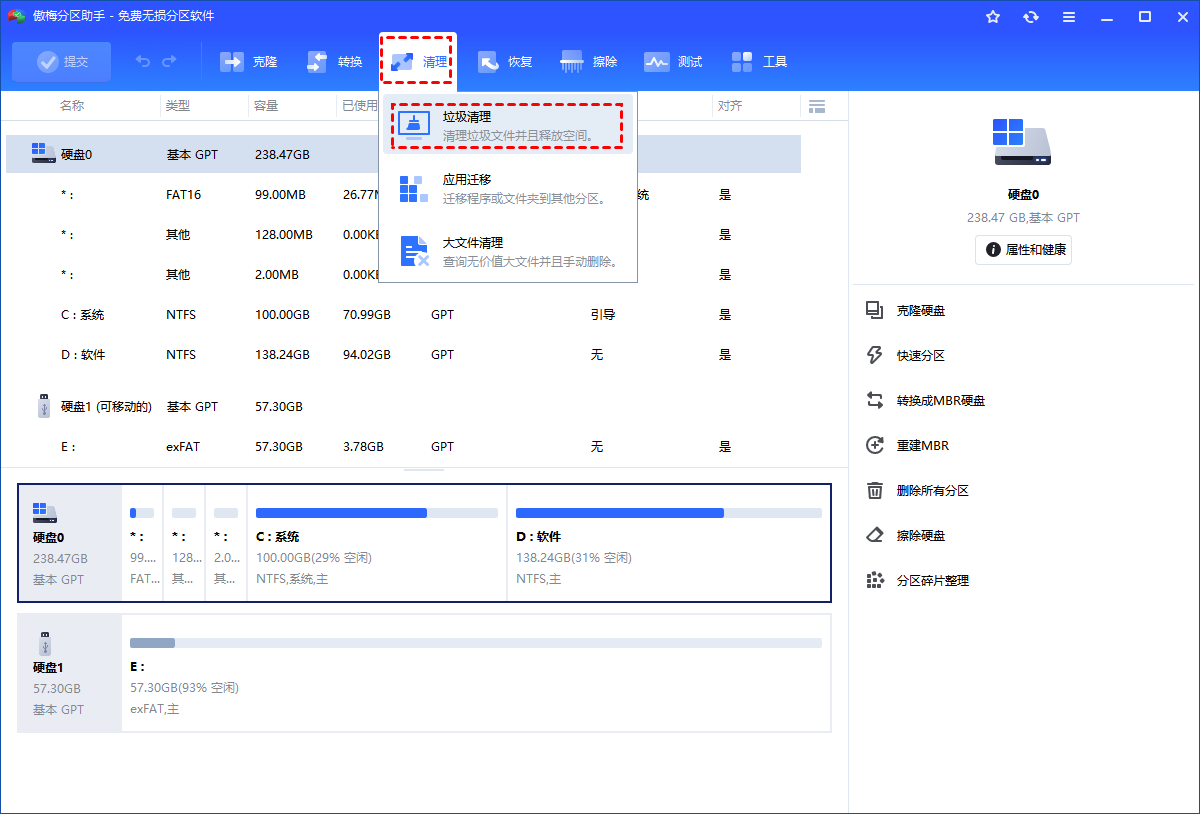
3. 点击“开始扫描”进行系统垃圾分析。
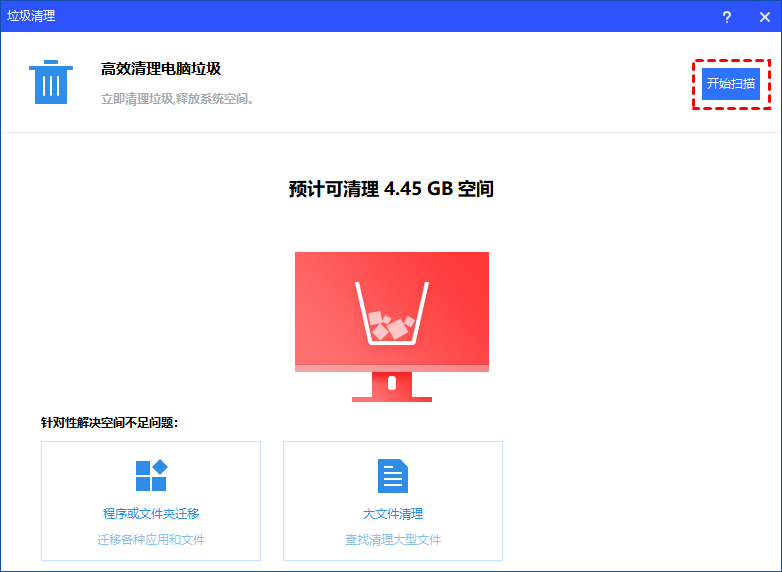
4. 勾选需要清除的日志及缓存,点击“一键清理”。
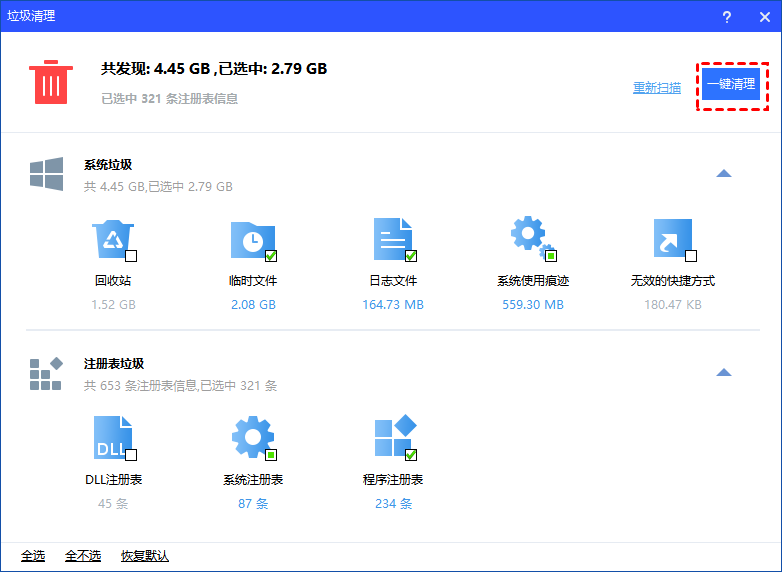
快速查找C盘大体积日志文件
若你希望深度删除C盘日志文件,建议进一步使用“大文件清理”功能,帮助筛查隐藏的logs大文件。
1. 打开“傲梅分区助手”,点击“清理”并选择“大文件清理”。
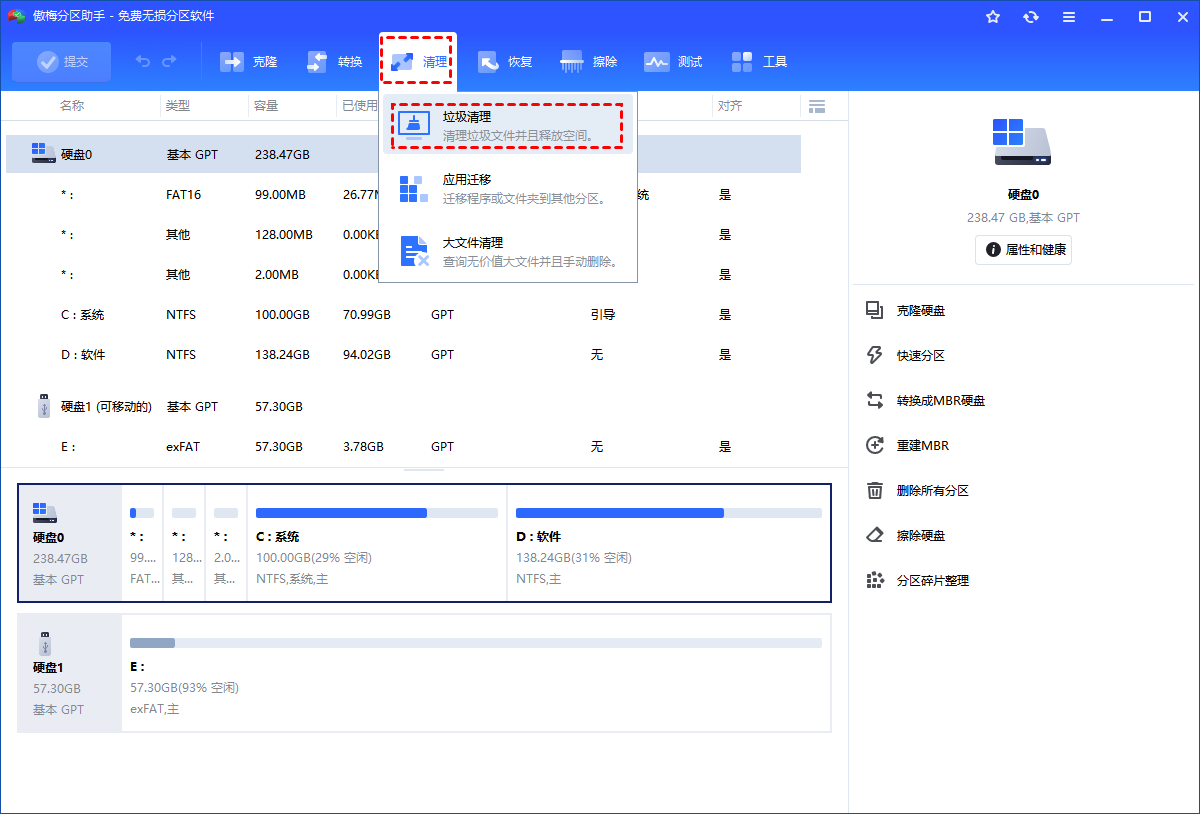
2. 选择C盘,点击“开始扫描”。
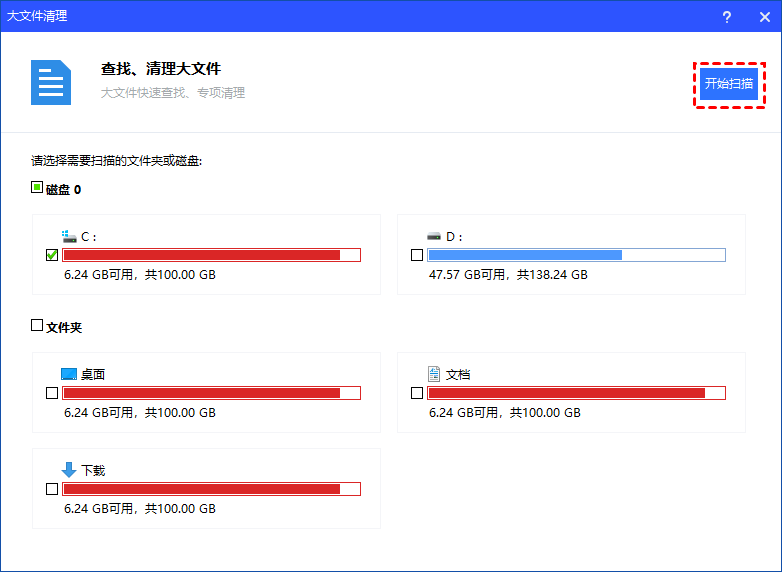
3. 勾选不再需要的logs或大文件,点击“清理”。
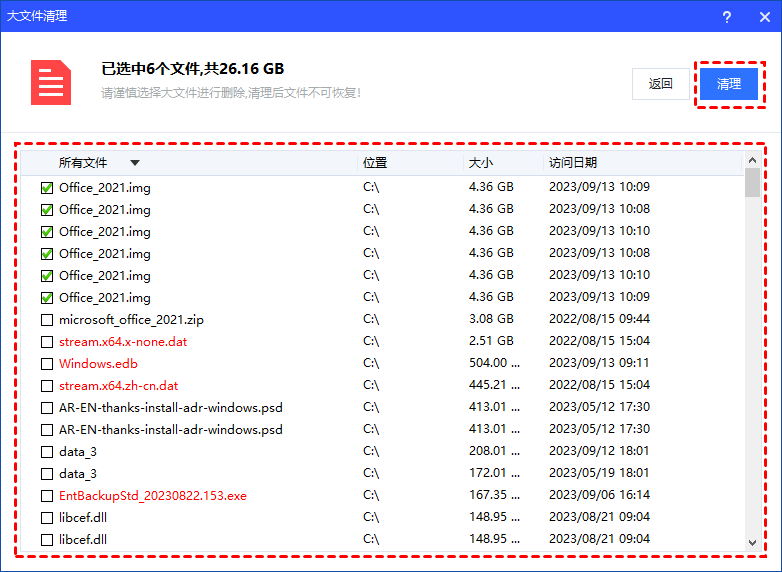
4. 确认删除内容,点击“立即清理”。
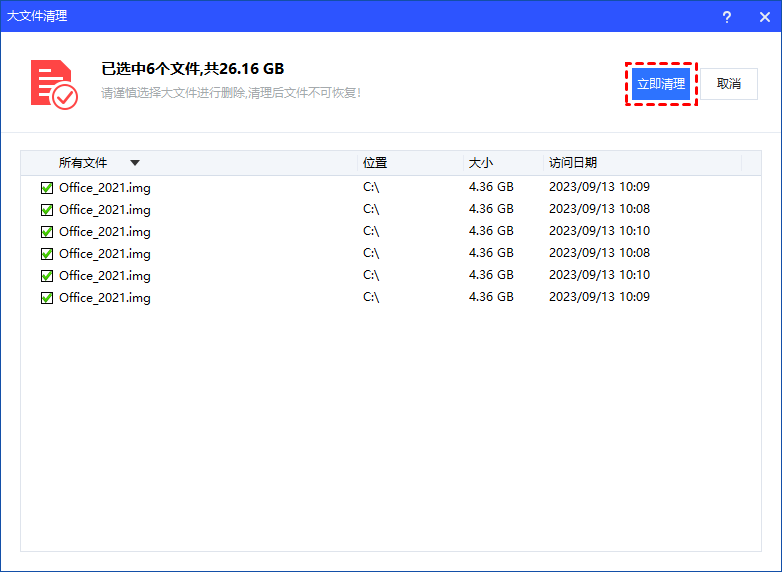
提示:红色高亮文件为潜在风险文件,操作前请核查文件用途。
总结
logs文件夹可以删除吗?答案是部分可以,但不建议整文件夹一键删除。建议定期进行logs文件夹清理,尤其是历史日志、缓存、卸载软件的残留内容。通过傲梅分区助手这类专业工具还能帮助你更安全地删除C盘日志文件,从而高效释放存储空间。
